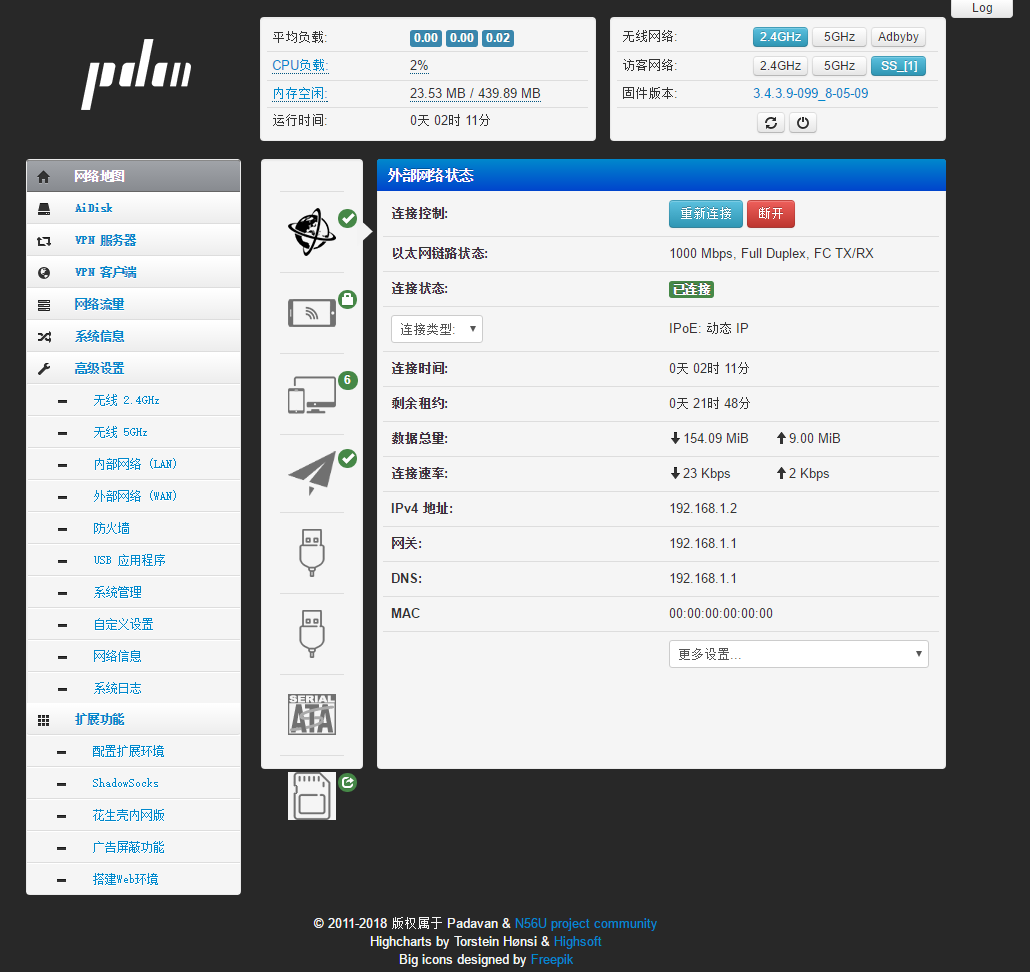
| 清除配置方法:由于刷机不清除配置,如果按键10秒也不能清除配置,或者开机后不能启动,可能是配置冲突,需要手动清除配置(nvram)重置机器。 (操作前备份编程器固件以备不时之需(已经备份可以跳过)) 清除方法:进入breed – 恢复出厂设置 – 选择 【Config 分区 公版】- 上传华硕固件 – 更新如果出现升级固件后没更新内容,可以换其他浏览器试试,因为有些IE内核浏览器的兼容问题导致升级固件失败。如果aria2配置失败也可能是兼容问题,建议换用Chrome浏览器由于有些路由兼容性问题,中继显示连接失败,可以试试改WIFI的信道带宽20MHz。有网友试过改WIFI的信道带宽20MHz后中继连接正常。有些路由reboot或在WEB管理页面和BREED页面点击重启按钮卡死,是由于部分路由的闪存、内存体质问题。可以尝试降频,或刷低版本的breed试试。断电重启会丢脚本,正确保存脚本方法:方法①:系统管理 – 恢复/导出/上传设置 – 路由器内部存储 (/etc/storage) – 【写入】 方法②: 管理页面右键按钮软重启。 方法③:Telnet输入命令 【mtd_storage.sh save】手动修改系统时间:SSH 或 控制台输入:date -s “2016-7-16 21:49:36” 更新说明: 下载地址:https://pan.baidu.com/s/1c4atJsW 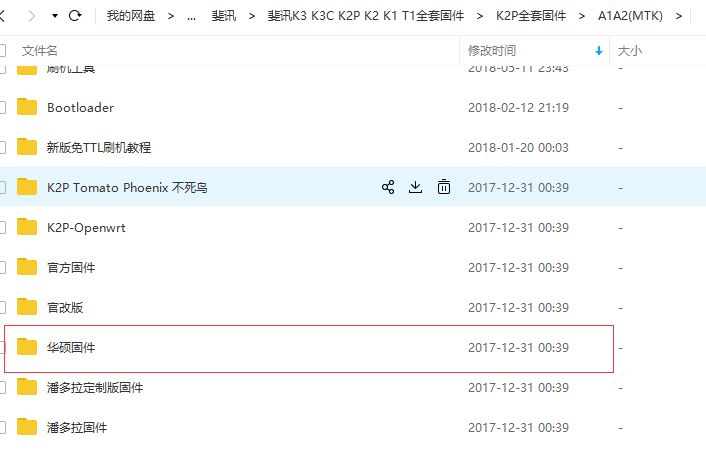 #一键自动更新固件脚本 wget –no-check-certificate -O- https://opt.cn2qq.com/opt-script/up.sh > /tmp/up.sh && bash < /tmp/up.sh # 2018-12-25:由于调整固件的内部存储分区,会导致FRP、V2Ray等等配置丢失,请提前导出保存2019-03-05: 【1】调整某些型号固件的内部存储分区:刷入会重置(/etc/storage)恢复[脚本文件],导致FRP、V2Ray等等配置丢失,请提前导出保存。 【MI-3、MI-R3G、ZTEQ7-64M2、ZTEQ7-64M2S、M1-512M、newif2D1-256M、newif3D2-512M】 【2】新增tmall,让我们可以使用【天猫精灵】语音控制路由和电脑。 2019-01-02: 【脚本】修复上次版本(25、31)在管理页面修改自定义脚本时,未能正确保存【在按下 WPS/FN 按钮时执行:】脚本的问题默认配置旧固件网关:192.168.1.1 新固件网关:192.168.123.1 管理页面:http://my.router/ 管理账号:admin/admin wifi:1234567890 刷机不恢复默认值支持石头213的APP,一看就是觉得高端、大气、上档次! 啪嗒路由器app,适配Padavan老毛子固件的手机端控制app安卓APP注意事项 1、按键10秒原厂默认值 2、使用transmission、aria前,需要手动在u盘上建一个transmission目录或aria目录。(文件名必须小写字母) 3、使用Optware、Entware前,需要手动在u盘上建一个opt目录。(文件名必须小写字母)固件说明 基本上CPU是MT7620A/N的路由,只要配置相同,复位键相同就能用固件名称固件配置RT-N14U_GPIO_1_7620_128MMT7620A/N通用,复位键GPIO#1,16M闪存,128M内存,2.4GWi-Fi,USB,SD卡RT-N14U_GPIO_13_7620_128MMT7620A/N通用,复位键GPIO#13,16M闪存,128M内存,2.4GWi-Fi,USB,SD卡RT-N14U_GPIO_1_youku1_128M优酷路由宝,复位键GPIO#1,16M闪存,128M内存,2.4GWi-Fi,USB,SD卡RT-N14U_GPIO_12_xiaodu_ji1S_128M小度路由/极路由-极壹S(HC5661),复位键GPIO#12,16M闪存,128M内存,2.4GWi-Fi,USB,SD卡RT-N14U_GPIO_1_RY1_64M如意云ry1,复位键GPIO#1,8/16M闪存,64M内存,2.4GWi-Fi,USB,SD卡RT-N14U_GPIO_26_ZTEQ7_64M中兴ZTEQ7,复位键GPIO#26,8/16M闪存,64M内存,2.4GWi-Fi,USB,SD卡RT-N14U_GPIO_2_FIR300M_32M斐讯FIR300M/302M,复位键GPIO#2,4M闪存,32M内存,2.4GWi-FiRT-AC1200-GPIO-38-ji1A-128M极路由-极壹S(HC5661A),复位键GPIO#38,16M闪存,128M内存,2.4GWi-Fi,USB,SD卡RT-AC51U_GPIO_12_ji2_128M极路由-极贰(HC5761),复位键GPIO#12,16M闪存,128M内存,2.4/5GWi-Fi,USB,SD卡RT-AC1200HP-GPIO-12-JI3-128M极路由-极三(HC5861),复位键GPIO#12,16M闪存,128M内存,2.4/5GWi-Fi,USB、LAN一个千兆口RT-AC1200HP_GPIO_52_1166DHP_128M水牛1166DHP,复位键GPIO#52,16M闪存,128M内存,2.4/5GWi-Fi,USB、LAN一个千兆口RT-AC54U_GPIO_11_newifimini_128M联想Y1(newifi mini),复位键GPIO#11,16M闪存,128M内存,2.4/5GWi-Fi,USBRT-AC54U_GPIO_30_xiaomimini_128M小米Mini,复位键GPIO#30,16M闪存,128M内存,2.4/5GWi-Fi,USBRT-AC1200HP_GPIO_11_Y1S_256M联想Y1S(newifi),复位键GPIO#11,16M闪存,256M内存,2.4/5GWi-Fi,USB * 3个,WAN、LAN各一个千兆口(端口反转)RT-N14U-GPIO-53-BUFFALO-WHR-300HP2-64MBUFFALO-WHR-300HP2,WPS键GPIO#53,8M闪存,64M内存,2.4GWi-FiRT-AC51U_GPIO_1_PSG712_64M斐讯PSG712,WPS键GPIO#1,8M闪存,64M内存,2.4/5GWi-FiRT-AC54U_GPIO_1_PSG1208_64M斐讯PSG1208,WPS键GPIO#1,8M闪存,64M内存,2.4/5GWi-FiRT-N14U_GPIO_1_WT3020H_64M乐携WT3020迷你无线路由器,WPS键GPIO#1,8M闪存,64M内存,2.4Wi-Fi,USBRT-N14U_GPIO_12_5K_64M5K无线路由器,WPS键GPIO#12,16M闪存,64M内存,2.4Wi-Fi,USBRT-N56UB1_newif2D1_256M联想newif2(D1),WPS键GPIO#15,复位键GPIO#18,32M闪存,256M内存,2.4/5GWi-Fi,USB2.0 * 2个,SD卡RT-N56UB1_youkuL2_256M优酷路由宝L2,WPS键GPIO#17,复位键GPIO#18,16M闪存,256M内存,2.4/5GWi-Fi,USB3.0,SD卡MT7621_7602_7612_256MWPS键GPIO#15,复位键GPIO#18,16M闪存,256M内存,2.4/5GWi-Fi,USB2.0 * 2个,SD卡MT7621_7602_7612_512MWPS键GPIO#15,复位键GPIO#18,16M闪存,512M内存,2.4/5GWi-Fi,USB2.0 * 2个,SD卡MT7621_7603_7612_256MWPS键GPIO#15,复位键GPIO#18,16M闪存,256M内存,2.4/5GWi-Fi,USB2.0 * 2个,SD卡MT7621_7603_7612_512MWPS键GPIO#15,复位键GPIO#18,16M闪存,512M内存,2.4/5GWi-Fi,USB2.0 * 2个,SD卡RT-N56UB1-RE6500-64MWPS键GPIO#10,8M闪存,64M内存,2.4/5GWi-FiA3004NSTOTOLINK-A3004NS:WPS键GPIO#3,复位键GPIO#4,16M闪存,256M内存,2.4/5GWi-Fi,USB3.0WR1200JS友华WR1200JS:WPS键GPIO#12,复位键GPIO#3,FN1键GPIO#18,16M闪存,128M内存,2.4/5GWi-Fi,USB2.0RT-AC51U、RT-N56U、RT-N65URT-AC51U、RT-N56U、RT-N65U华硕专用版 |
更新、复位脚本方法①升级到最新固件②路由器内部存储 (/etc/storage) – 原厂默认值owncloud配置教程: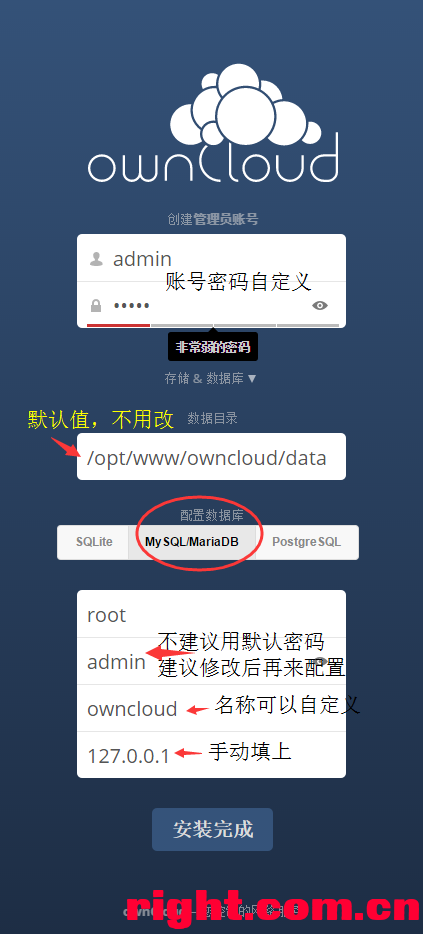 共享查看SD卡说明管理网页UI那里只显示U盘,不显示SD卡,很多人以为SD不能用,其实极1S和极2的固件我都启用的SD卡驱动, 插入SD卡后,你到看看路由是否有这个文件 【/dev/mmcblk[0-9]p[0-9]】 共享查看SD卡说明管理网页UI那里只显示U盘,不显示SD卡,很多人以为SD不能用,其实极1S和极2的固件我都启用的SD卡驱动, 插入SD卡后,你到看看路由是否有这个文件 【/dev/mmcblk[0-9]p[0-9]】如果有,就说明驱动成功,正常情况会自动挂载到【/media/AiDisk_01】路径。 再去看看【/media/AiDisk_01】,如果有文件夹就说明自动挂载成功(需要共享查看可以看下面图片设置),可以在脚本选择opt安装模式1,就能把opt放到SD卡里。 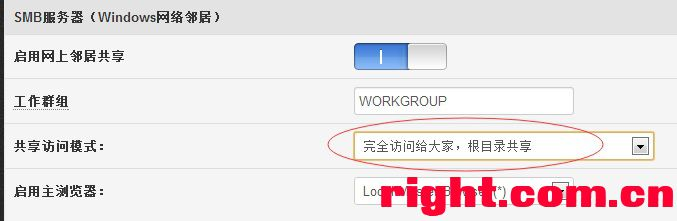 老毛子固件格式化SD卡、USB方法: 老毛子固件格式化SD卡、USB方法:1、管理页面删除挂载 2、Telnet输入【fdisk -l】查看查看分区路径 3、输入【mkfs.ext4 /dev/mmcblk0p1】等待2分钟 4、输入【mdev -s】重新挂载控制台说明 控制台刷breed或者原厂uboot方法 1.查看uboot分区名:cat /proc/mtd 2.通过winscp或其他方式,将breed.bin文件上传至路由器/tmp/目录下,breed.bin必须小于等于128kb。 3.mtd_write write /tmp/breed.bin Bootloader 4.等2秒搞定,重启 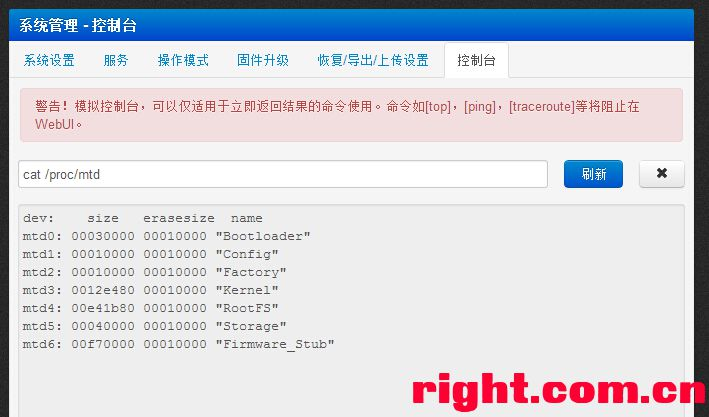 固件方法:mtd_write write /tmp/7620.trx Firmware_Stubv p n客户端智能分流脚本 固件方法:mtd_write write /tmp/7620.trx Firmware_Stubv p n客户端智能分流脚本由于有些外服游戏限制IP,而且游戏端口无法使用S/s端口,所以用v p n能解决大部分游戏封锁 加入智能分流脚本后就能减轻v p n的负担, 和增加访问国内网站的速度.(v p n分流脚本来自:https://github.com/fivesheep/chnroutes) 新固件只需在按钮设置启动功能即可 首页要有v p n的账号密码,接下来按照下图设置保存设置。 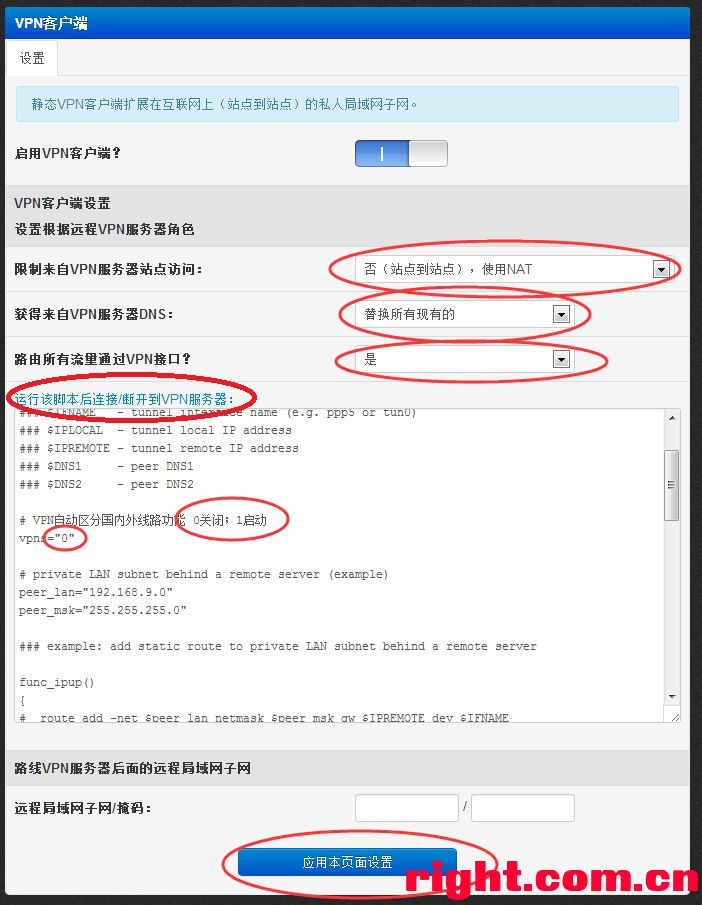 轻量级隧道代理、ADBYBY脚本(可以ss和adbyby同时运行)新固件只需在扩展功能设置启动功能即可轻量级隧道代理的【代理转发的TCP端口】需要填22,80,443或者留空, 加密方式用小写填写①更新、复位脚本方法:①升级到最新固件②路由器内部存储 (/etc/storage) – 原厂默认值 轻量级隧道代理、ADBYBY脚本(可以ss和adbyby同时运行)新固件只需在扩展功能设置启动功能即可轻量级隧道代理的【代理转发的TCP端口】需要填22,80,443或者留空, 加密方式用小写填写①更新、复位脚本方法:①升级到最新固件②路由器内部存储 (/etc/storage) – 原厂默认值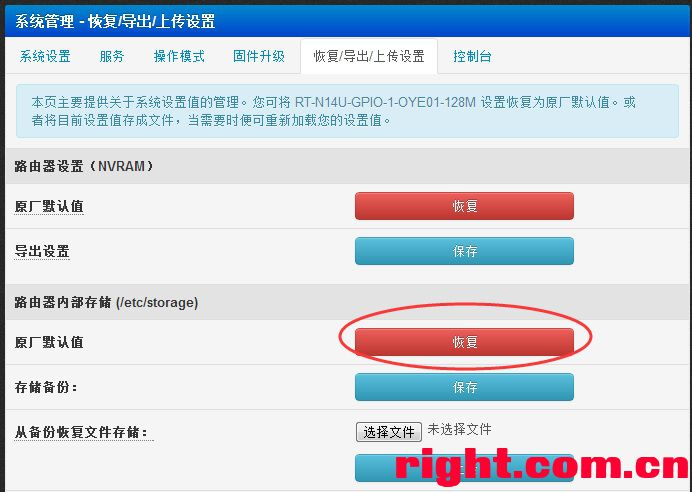 ②ADBYBY默认关闭的,需要进入扩展功能修改启动。自定义过滤广告方法 ②ADBYBY默认关闭的,需要进入扩展功能修改启动。自定义过滤广告方法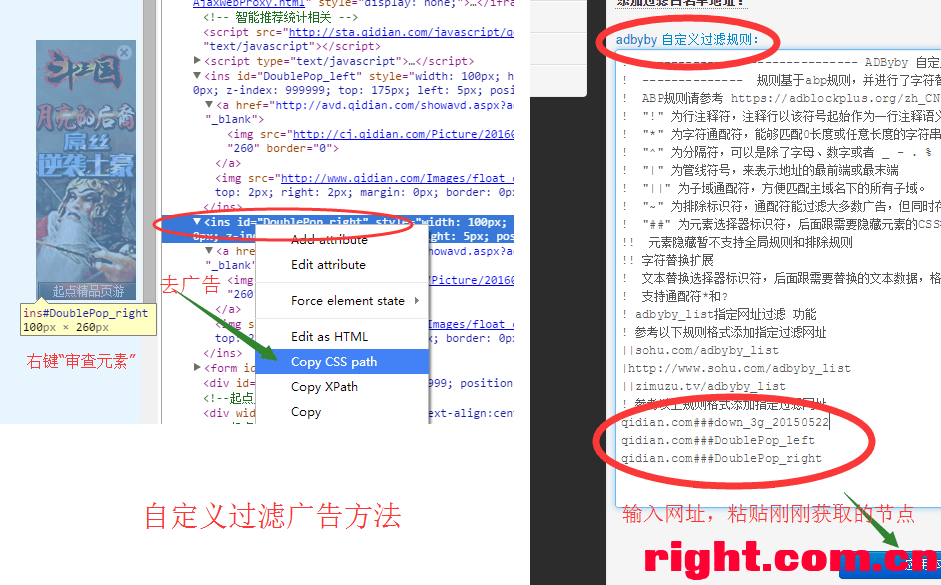 ③轻量级隧道代理默认关闭的,需要进入扩展功能修改启动。可添加方案二的gfwlist内部网络(LAN) – DHCP服务器 – 自定义配置文件 “dnsmasq.servers” ③轻量级隧道代理默认关闭的,需要进入扩展功能修改启动。可添加方案二的gfwlist内部网络(LAN) – DHCP服务器 – 自定义配置文件 “dnsmasq.servers”添加例子 server=/.tvb.com/208.67.222.222#443 ipset=/.tvb.com/gfw_black_list额外功能:(需要到SS基本配置设置) # 轻量级隧道代理 访问控制功能# 内网(LAN)访问控制的默认代理转发设置, # 0 默认值, 常规, 未在以下设定的 内网IP 根据 SS配置工作模式 走 SS # 1 全局, 未在以下设定的 内网IP 使用全局代理 走 SS # 2 绕过, 未在以下设定的 内网IP 不使用 SS LAN_AC_IP=0 # ========================================================= nvram set LAN_AC_IP=$LAN_AC_IP # 内网(LAN)IP设定行为设置, 格式如 b,192.168.1.23, 多个值使用空格隔开 # 使用 b/g/n 前缀定义主机行为模式, 使用英文逗号与主机 IP 分隔 # b: 绕过, 此前缀的主机IP 不使用 SS # g: 全局, 此前缀的主机IP 忽略 SS配置工作模式 使用全局代理 走 SS # n: 常规, 此前缀的主机IP 使用 SS配置工作模式 走 SS # ========================================================= # 优先级: 绕过 > 全局 > 常规 # (如多个设置则每一个ip一行,可选项:删除前面的#可生效) cat > “/tmp/ss_spec_lan_DOMAIN.txt” <<-\EOF #b,192.168.2.12 #g,192.168.2.13 #n,192.168.2.14EOF # 强制WAN的IP转发或忽略代理中转设置 #(临时修改方法:系统管理 – 控制台输入以下命令) # 手动把需要中转的外网ip加入、删除nochina集合中命令(清除DNS缓存、重启浏览器后生效) # SS启动后在SSH输入ipset add ss_spec_dst_fw 8.8.8.8 # SS启动后在SSH输入ipset del ss_spec_dst_fw 8.8.8.8 # ========================================================= # 手动把忽略中转的外网ip加入、删除nogfwnet集合中命令 # SS启动后在SSH输入ipset add ss_spec_dst_bp 114.114.114.114 # SS启动后在SSH输入ipset del ss_spec_dst_bp 114.114.114.114 # ========================================================= # 想自动生效请在下面填写IP # 以下WAN@开头的 IP 或 域名 使用 代理中转 走SS # 以下WAN!开头的 IP 或 域名 忽略 代理中转 不走SS # WAN+网段/掩码 的走SS 详见下面样板 # WAN-网段/掩码 不走SS # ========================================================= # 优先级: 走SS > 不走SS # (每一个域名、IP一行,可选项:删除前面的#可生效) cat > “/tmp/ss_spec_wan_DOMAIN.txt” <<-\EOF #WAN@raw.githubusercontent.com WAN+8.8.8.8 WAN+8.8.4.4 #WAN@www.google.com #WAN!www.baidu.com WAN-223.5.5.5 WAN-114.114.114.114 WAN!members.3322.org WAN!www.cloudxns.net WAN!dnsapi.cn WAN!code.taobao.org WAN!whatismyip.akamai.com WAN!alidns.aliyuncs.com#以下样板是四个网段分别对应BLZ的美/欧/韩/台服 WAN+24.105.0.0/18 WAN+80.239.208.0/20 WAN+182.162.0.0/16 WAN+210.242.235.0/24 #以下样板是telegram WAN+149.154.160.1/32 WAN+149.154.160.2/31 WAN+149.154.160.4/30 WAN+149.154.160.8/29 WAN+149.154.160.16/28 WAN+149.154.160.32/27 WAN+149.154.160.64/26 WAN+149.154.160.128/25 WAN+149.154.161.0/24 WAN+149.154.162.0/23 WAN+149.154.164.0/22 WAN+149.154.168.0/21 WAN+91.108.4.0/22 WAN+91.108.56.0/24 WAN+109.239.140.0/24 WAN+67.198.55.0/24EOF自定义按钮脚本按钮控制脚本在【按WPS / FN 运行按钮脚本:】 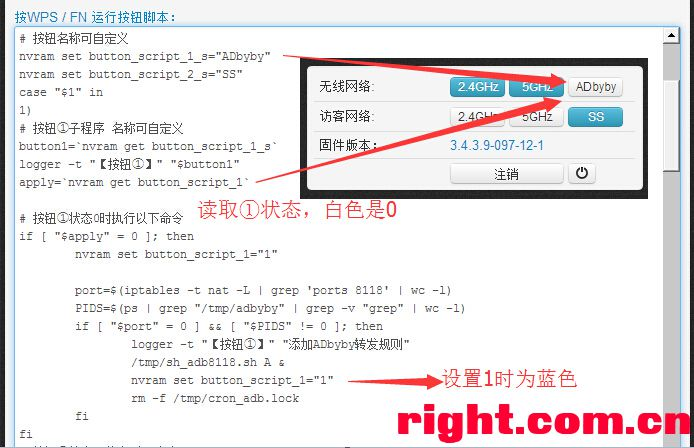 自定义DDNS脚本、花生壳内网版 自定义DDNS脚本、花生壳内网版自定义DDNS脚本(取自网络) 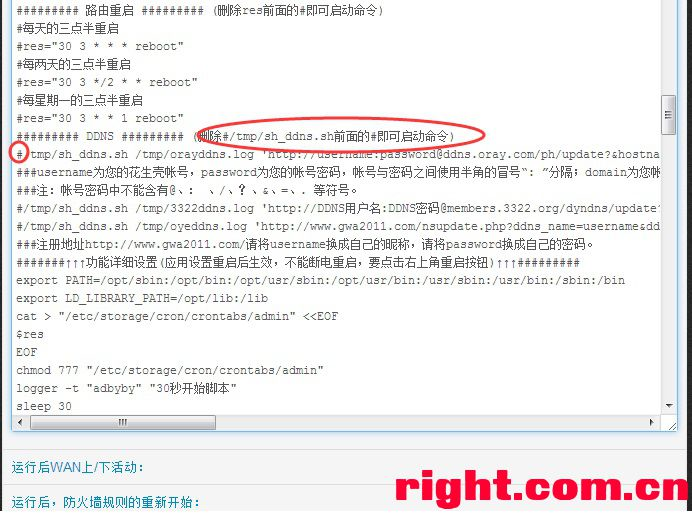 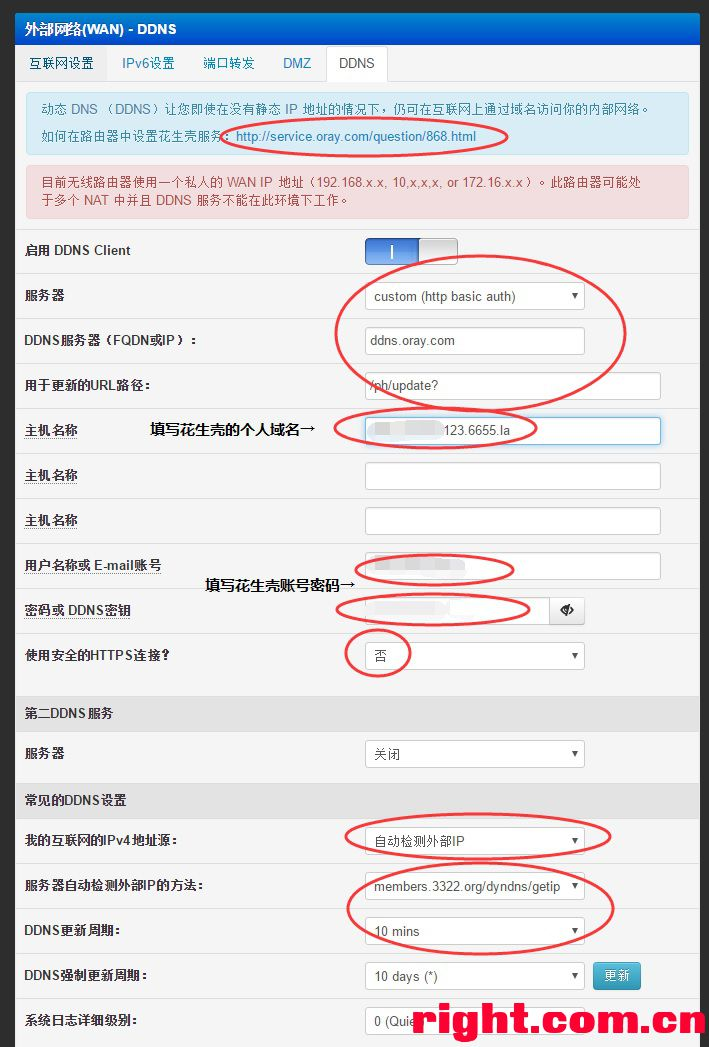 花生壳内网版新固件只需在扩展功能设置启动功能即可需要安装opt 花生壳内网版新固件只需在扩展功能设置启动功能即可需要安装opt需要CPU、内存比较多,建议使用swap增加内存 运行后【刷新日志】获取SN码。使用SN账号在【 http://b.oray.com 】默认密码是admin登录.。默认密码是admin,然后进行修改默认密码、手机验证、邮箱验证和已有的花生壳账号绑定,首次使用需要支付宝验证。 绑定后需【提交】内部存储,不然重启会丢失绑定。需要重新短信验证再绑定 系统管理 – 恢复/导出/上传设置 – 路由器内部存储 (/etc/storage) – 【提交】启动:/opt/phddns2/oraynewph.sh start & 查看状态:/opt/phddns2/oraynewph.sh status & 重置应用:/opt/phddns2/oraynewph.sh reset & 停止:/opt/phddns2/oraynewph.sh stop & 卸载:/opt/phddns2/oraynewph.sh uninstall & 卸载能解除SN绑定swap分区自动挂载功能 用MiniTool分区U盘,前面NTFS分区格式,后面swap分区格式。插入后就能自动挂载了。 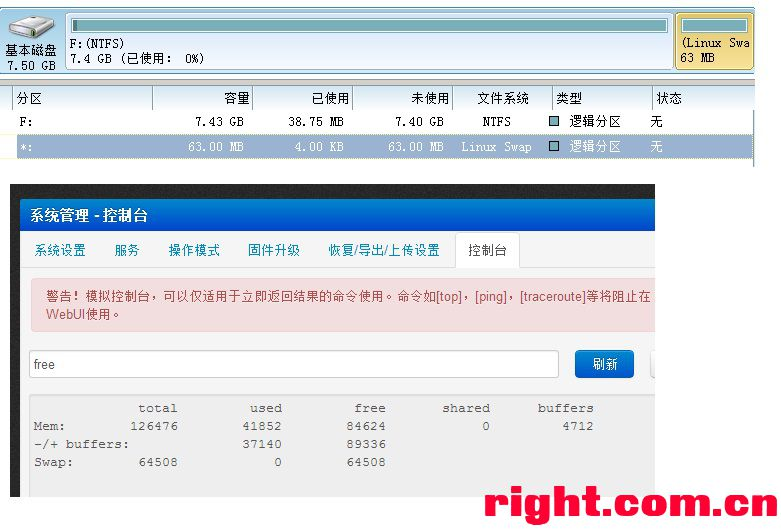 Aria2下载管理器 Aria2下载管理器1、使用Aria2前,需要在u盘上建一个aria目录。(文件名必须小写字母) 2、打开 http://aria2c.com/ 进行设置,默认没加密:http://192.168.1.1:6800/jsonrpc 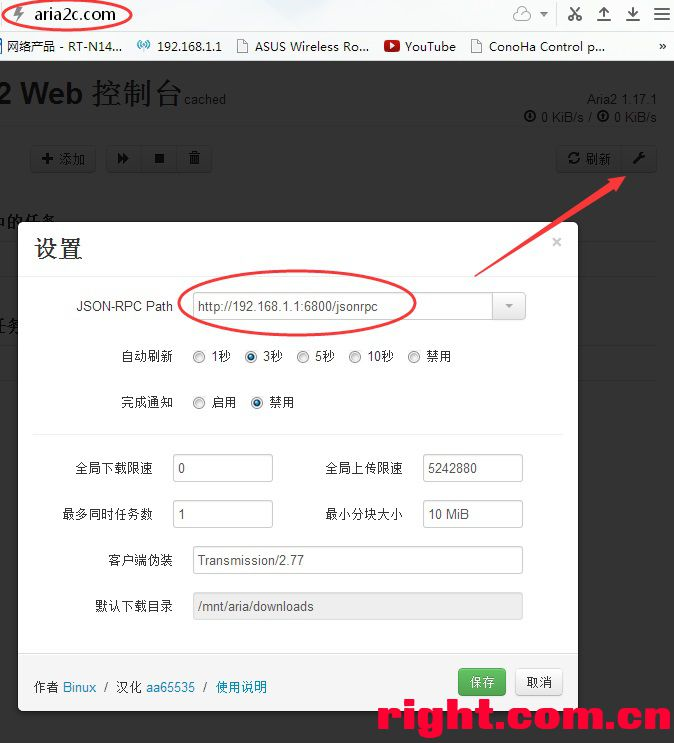 3、如果提示 Aria2 RPC 服务器错误 按照以下方法修改(如配置失败可清空aria目录重新开始配置) 3、如果提示 Aria2 RPC 服务器错误 按照以下方法修改(如配置失败可清空aria目录重新开始配置)如需加密请手动修改配置文件 选项设置为: 配置文件中rpc-secret=xxxxxx 选项设置为: http://token:xxxxxx@host:port/jsonrpc host: 指运行 Aria2 所在机器的 IP 或者DDNS绑定的网址 port: 使用 –rpc-listen-port 选项设置的端口, 未设置则是 6800 配置DDNS使用能达到远程下载的效果迅雷远程下载安装新固件只需在扩展功能设置启动功能即可启动后系统日志会提示说明启动xunlei,绑定设备页面http://yuancheng.xunlei.com 在浏览器中输入http://192.168.1.1:9000/getsysinfo(IP替换为你路由器的IP,端口换为你的控制端口),会看到类似如下信息: [ 0, 1, 1, 0, “42SND1”,1, “201_2.1.3.121”, “”, 1 ] 其中有用的几项为: 第一项:0表示返回结果成功 第二项:1表示检测网络正常,0表示检测网络异常 第四项:1表示已绑定成功,0表示未绑定 第五项:未绑定的情况下,为绑定的需要的激活码 第六项:1表示磁盘挂载检测成功,0表示磁盘挂载检测失败迅雷快鸟 一个可以运行在路由器的迅雷快鸟(diǎo)客户端(脚本来自:https://github.com/fffonion/Xunlei-FastDick)①在【运行路由器启动后:】需要进入扩展功能修改启动、迅雷账号和密码。(需要插入U盘安装opt) ②根据提示,稍等几分钟,可以ssh到路由,或者控制台输入ps命令查看swjsq进程是否存在,是否正常启动,提速是否成功。 ③由于是后台脚本运行,看不到输出信息提示,如果想看什么错误问题,可以在控制台输入【python /opt/FastDick/swjsq.py】查看错误信息SD卡问题 SD卡不能激活USB程序的服务,服务功能还是需要插U盘手动挂载命令(按自己需求修改路径): “exfat” mount -t exfat /dev/mmcblk0p1 /media/AiDisk_01 -o noatime,umask=0,iocharset=utf8“vfat” mount -t vfat /dev/mmcblk0p1 /media/AiDisk_01 -o noatime,umask=0,iocharset=utf8,codepage=936,shortname=winnt“ntfs” mount -t ufsd /dev/mmcblk0p1 /media/AiDisk_01 -o noatime,sparse,nls=utf8,force“ext4” mount -t ext4 -o noatime /dev/mmcblk0p1 /media/AiDisk_01无线中继方法 建议使用 20MHz 信道带宽 AP + AP Client,受限制的万能,兼容任何厂牌的上级AP,毋须设置上级AP,受上级AP的信道影响。(需要固定上级路由的信道,增强功能:可用自动切换中继信号脚本搜寻信道、信号) 路由中继选项: 无线AP-Client角色:接LAN就要关闭本路由DHCP,上级路由开启DHCP,本路由的IP不能和上级一样。例子:一个是192.168.1.1,另一个是192.168.1.2。 无线AP-Client角色:接WAN就要开启本路由DHCP,上级路由开启DHCP,本路由的IP不能和上级同网段。例子:一个是192.168.1.1,另一个是192.168.2.1。  首先取得中继信号的配置信息,按照下图说明填写参数。 首先取得中继信号的配置信息,按照下图说明填写参数。当在中继状态下断线,路由会自动搜寻设定的信号启动功能需要配置两个参数: # AP中继连接守护功能,当中继信号断开时启动自动搜寻 apauto=1# 【自动切换中继信号】功能 0关闭;填写配置参数启动 ap2g5g=”2@4@1@ASUS@1234567890″ 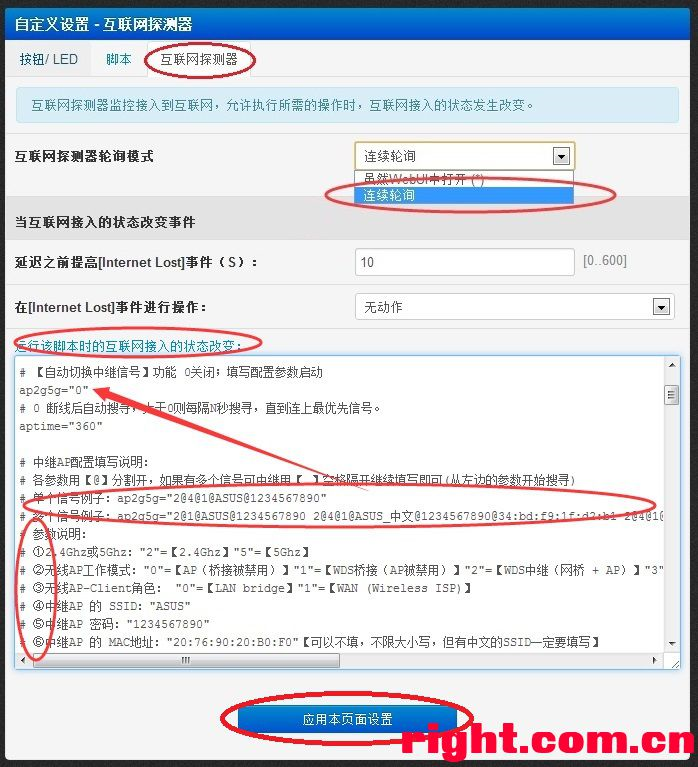 QOS脚本建议只使用脚本1 QOS脚本建议只使用脚本1脚本①任意网段限速QOS脚本: 1、改脚本中参数1启动脚本 #qos 功能 0关闭;1启动 qoss=1 2、配置参数 禁用硬件NAT:”请设置:①外部网络(WAN) – 互联网设置 -> Hardware Offload NAT/Routing IPv4(HWNAT加速): -> Disable” ①IP限速设置,单位[KB/S] 一定要设置IP限速,未定义的IP带宽减半,如启用adbyby,因7620的CPU瓶颈,宽带峰值50M 配置单IP自定义限制速率,注意数字之间的空格: (可选项:删除前面的#可生效) IP地址 最大下载速度 下载保证速度 最大上传速度 上传保证速度 #192.168.1.115 2560 100 200 20 192.168.1.2-192.168.1.244 2560 100 100 15②连接数限制 如果开启该功能后,打开下载软件可能会导致QQ等聊天软件掉线。(因为连接数量会被占光) IP地址 TCP连接数 UDP连接数 (可选项:删除前面的#可生效) #192.168.1.10 100 100 192.168.1.20-192.168.1.25 100 100③端口优先优先端口不会被打标记进入列队(不会被流量控制和处理优先级),可添加对延迟要求高的应用端口。 请勿添加下载应用的端口80、8080等等。由于没有被流量控制和处理优先级,下载应用会占用大量资源导致网络卡 (可选项:删除前面的#可生效) UDP 53 TCP 22 TCP 23 #TCP 443 TCP 1723 #TCP 3389 TCP 3724,1119,1120 TCP 28012,10008,13006,2349,7101:7103 UDP 2349,12000:12175 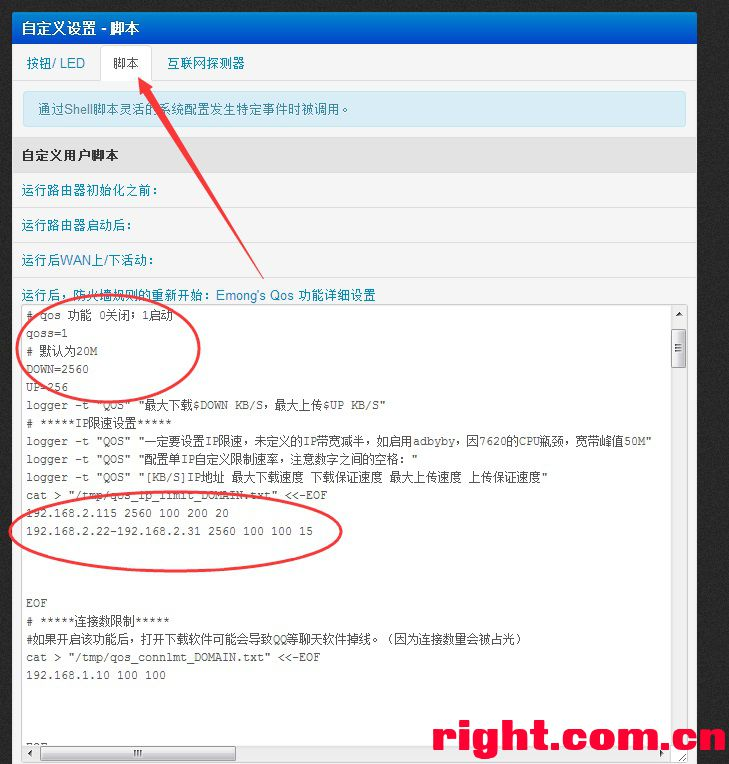 3、点击应用保存脚本并重启,不能断电重启,要点击右上角重启按钮备注:此脚本是从Emong’s Qos脚本修改移植脚本②: 3、点击应用保存脚本并重启,不能断电重启,要点击右上角重启按钮备注:此脚本是从Emong’s Qos脚本修改移植脚本②:启动方法: 1、禁用硬件NAT:”QOS” “请设置:①外部网络(WAN) – 互联网设置 -> Hardware Offload NAT/Routing IPv4(HWNAT加速): -> Disable” 2、SSH(OR WinSCP)打开路由器/etc/storage/qos.conf的配置文件:修改的QoS功能的变量QOS_ENABLED=”YES”(全部大写) 3、重启后生效由于只有优先级控制,比较鸡肋的QOS,有能力大神可以尝试整合其他Tomato QOS脚本 ## 变量的顺序是(优先级最低在前): ## TCP_BULK, UDP_BULK, TCP_PRIO, UDP_PRIO, TCP_EXPR, UDP_EXPR ## TOS_BULK, TOS_PRIO, TOS_EXPR ## DSCP_BULK, DSCP_PRIO, DSCP_EXPR ## IP_BULK, IP_PRIO, IP_EXPR备注:此脚本是从moonman的QOS脚本修改移植,原文地址:https://github.com/moonman/rt-n56u |
====================================================
默认配置旧固件网关:192.168.1.1
新固件网关:192.168.123.1
管理页面:http://my.router/
管理账号:admin/admin
wifi:1234567890
Aria2下载管理器
1、使用Aria2前,需要在u盘上建一个aria目录。(文件名必须小写字母)
2、打开 http://aria2c.com/ 进行设置,默认没加密:http://192.168.1.1:6800/jsonrpc
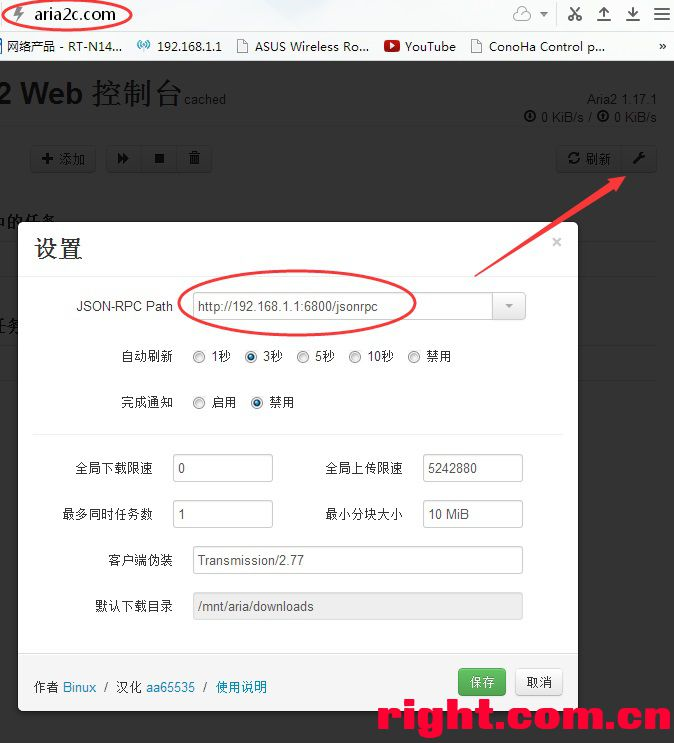 |
3、如果提示 Aria2 RPC 服务器错误 按照以下方法修改(如配置失败可清空aria目录重新开始配置)
如需加密请手动修改配置文件
选项设置为: 配置文件中rpc-secret=xxxxxx
选项设置为: http://token:xxxxxx@host:port/jsonrpc
host: 指运行 Aria2 所在机器的 IP 或者DDNS绑定的网址
port: 使用 –rpc-listen-port 选项设置的端口, 未设置则是 6800
配置DDNS使用能达到远程下载的效果